Android 图片自动切换
效果图:
思路: 利用 android.support.v4.view.ViewPager 和线程实现图片切换。
1. 首先把图片放入分别放入不同的 ImageView
2.然后重写一下 ViewPager 的 适配器 PagerAdapter
3.然后重写一个实现更新界面等操作
4:在onStart里面切换图片
配置文件代码如下:
<RelativeLayout xmlns:android="http://schemas.android.com/apk/res/android"
xmlns:tools="http://schemas.android.com/tools"
android:layout_width="match_parent"
android:layout_height="match_parent" >
<FrameLayout
android:layout_width="fill_parent"
android:layout_height="200dip"
>
<android.support.v4.view.ViewPager
android:id="@+id/vp"
android:layout_width="match_parent"
android:layout_height="match_parent"
/>
<LinearLayout
android:layout_width="match_parent"
android:layout_height="35dip"
android:orientation="vertical"
android:layout_gravity="bottom"
android:gravity="center"
android:background="#33000000"
>
<TextView
android:id="@+id/tv_test_title"
android:layout_width="wrap_content"
android:layout_height="wrap_content"
android:text="图片标题"
android:textColor="@android:color/white"
/>
<LinearLayout
android:layout_width="wrap_content"
android:layout_height="wrap_content"
android:orientation="horizontal"
android:layout_marginTop="3dip"
>
<View
android:id="@+id/dot_0"
android:layout_width="5dip"
android:layout_height="5dip"
android:layout_marginLeft="2dip"
android:layout_marginRight="2dip"
android:background="@drawable/background"
/>
<View
android:id="@+id/dot_1"
android:layout_width="5dip"
android:layout_height="5dip"
android:layout_marginLeft="2dip"
android:layout_marginRight="2dip"
android:background="@drawable/background1"
/>
<View
android:id="@+id/dot_2"
android:layout_width="5dip"
android:layout_height="5dip"
android:layout_marginLeft="2dip"
android:layout_marginRight="2dip"
android:background="@drawable/background2"
/>
<View
android:id="@+id/dot_3"
android:layout_width="5dip"
android:layout_height="5dip"
android:layout_marginLeft="2dip"
android:layout_marginRight="2dip"
android:background="@drawable/background3"
/>
<View
android:id="@+id/dot_4"
android:layout_width="5dip"
android:layout_height="5dip"
android:layout_marginLeft="2dip"
android:layout_marginRight="2dip"
android:background="@drawable/background4"
/>
</LinearLayout>
</LinearLayout>
</FrameLayout>
</RelativeLayout>java 文件为:
package androidstudio.android_test_ck;
import android.os.Handler;
import android.os.Message;
import android.support.v4.view.PagerAdapter;
import android.support.v4.view.ViewPager;
import android.support.v7.app.AppCompatActivity;
import android.os.Bundle;
import android.view.View;
import android.view.ViewGroup;
import android.widget.ImageView;
import android.widget.TextView;
import java.util.ArrayList;
import java.util.concurrent.Executors;
import java.util.concurrent.ScheduledExecutorService;
import java.util.concurrent.TimeUnit;
public class MainTestActivity extends AppCompatActivity {
private int imageIds[] = {R.drawable.background, R.drawable.background1, R.drawable.background2, R.drawable.background3, R.drawable.background4};
private ArrayList<ImageView> images = new ArrayList<>();
private ViewPager vp;
private int oldPosition = 0;//记录上一次点的位置
private int currentItem; //当前页面
private ScheduledExecutorService scheduledExecutorService;
//图片标题
private String titles[] = new String[]{"图片1", "图片2", "图片3", "图片4", "图片5"};
private ArrayList<View> dots = new ArrayList<View>();;
private TextView title;
@Override
protected void onCreate(Bundle savedInstanceState) {
super.onCreate(savedInstanceState);
setContentView(R.layout.activity_main_test);
for (int i = 0; i < imageIds.length; i++) {
ImageView imageView = new ImageView(this);
imageView.setImageResource(imageIds[i]);
images.add(imageView);
}
//显示的点 加入集合
dots.add(findViewById(R.id.dot_0));
dots.add(findViewById(R.id.dot_1));
dots.add(findViewById(R.id.dot_2));
dots.add(findViewById(R.id.dot_3));
dots.add(findViewById(R.id.dot_4));
//获取图片标题的id
title = (TextView) findViewById(R.id.tv_test_title);
//获取ViewPager 的id
vp = (ViewPager) findViewById(R.id.vp);
vp.setAdapter(new ViewPagerAdapter());
vp.setOnPageChangeListener(new ViewPager.OnPageChangeListener() {
@Override
public void onPageScrolled(int position, float positionOffset, int positionOffsetPixels) {
}
@Override
public void onPageSelected(int position) {
//设置页面刷新后的图片标题
title.setText(titles[position]);
oldPosition = position;
currentItem = position;
}
@Override
public void onPageScrollStateChanged(int state) {
}
});
}
class ViewPagerAdapter extends PagerAdapter{
@Override
public int getCount() {
return images.size();
}
@Override
public boolean isViewFromObject(View view, Object object) {
return view==object;
}
@Override
public void destroyItem(ViewGroup container, int position, Object object) {
//将试图移除试图组
View v =images.get(position);
container.removeView(v);
}
@Override
public Object instantiateItem(ViewGroup container, int position) {
//将试图添加进试图组
View v =images.get(position);
container.addView(v);
return v;
}
}
@Override
protected void onStart() {
super.onStart();
scheduledExecutorService = Executors.newSingleThreadScheduledExecutor();
//每隔两秒换一张图片
scheduledExecutorService.scheduleWithFixedDelay(new ViewPagerTask(),2,2, TimeUnit.SECONDS);
}
//实现一个碎片的接口
class ViewPagerTask implements Runnable{
@Override
public void run() {
currentItem = (currentItem+1)%imageIds.length;
//更新界面
handler.obtainMessage().sendToTarget();
}
}
//在handler进行碎片跳转
Handler handler = new Handler(){
@Override
public void handleMessage(Message msg) {
vp.setCurrentItem(currentItem);
}
};
}








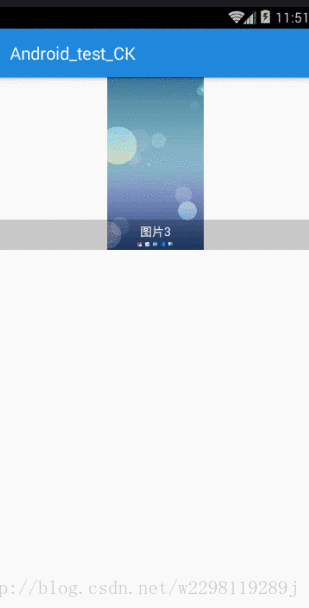













 915
915











 被折叠的 条评论
为什么被折叠?
被折叠的 条评论
为什么被折叠?








